Dendron: 一款支持双链、Git 管理、本地存储,专为开发人员构建的开源个人知识管理工具...
公众号关注「奇妙的 Linux 世界」设为「星标」,每天带你玩转 Linux !Dendron 是一个开源的、本地优先的、基于 markdown 的笔记工具,它是专为开发人员构建的个人知识管理解决方案(PKM),可以与 VS Code 和 VSCodium 等 IDE 原生集成。大多数 PKM 工具可以帮助你创建笔记,但一旦你的知识库达到某个阈值,就会想办法去检索它们。...
公众号关注 「奇妙的 Linux 世界」
设为「星标」,每天带你玩转 Linux !

Dendron 是一个开源的、本地优先的、基于 markdown 的笔记工具,它是专为开发人员构建的个人知识管理解决方案(PKM),可以与 VS Code 和 VSCodium 等 IDE 原生集成。
大多数 PKM 工具可以帮助你创建笔记,但一旦你的知识库达到某个阈值,就会想办法去检索它们。
Dendron 建立在过去五年的编程语言和开发工具之上。我们将软件的关键经验应用于一般知识的管理。我们使管理通用知识(例如管理代码)和你的 PKM 像 IDE 一样。
设计原则
以开发者为中心:Dendron 旨在为管理知识创造世界级的开发人员体验。我们的目标是提供一个具有 Vim 的效率、Emacs 的可扩展性和 VS Code 的可访问性的工具。这意味着什么:
Dendro 以文本为中心且可组合
Dendron 为你的知识库工作提供了摩擦力最小的界面
Dendron 优化效率、速度和以键盘为中心的用户体验
Dendron 具有健全的默认设置和根据你的喜好进行自定义的能力
树枝可以沿任何维度延伸
渐进式结构:Dendron 使用结构原语扩展了 markdown,使其更易于大规模管理,并在顶部使用工具来使用此结构。
不同的知识库需要不同级别的结构 - 用于保存日常日志的 PKM 与数千名开发人员使用的公司范围的知识库不同。
Dendron 适用于任何级别的结构,这意味着你可以在开始时进行自由形式的笔记,并随着您的知识库的增长逐渐增加更多的结构。
灵活和一致:Dendron 既灵活又一致。它为你所有的笔记提供了一个一致的结构,并让你可以灵活地改变这个结构。
在 Dendron,你可以重构笔记,Dendron 会确保你的 PKM 在整个过程中是一致的。这意味着你拥有两方面的优点:一个基本的组织结构,但又可以灵活地改变它。
特性
Dendron 有数百种功能,以下是一些比较亮眼的特性。
纯文件
使用 git 进行管理
使用
git blame来查看个别编辑用任何可以处理文本文件的软件进行编辑(例如 Vim)
Markdown
使用 Mermaid 创建图表
用 katex 编写数学相关数据
在多个地方嵌入笔记(和笔记的一部分)
查询
用一个统一的方式来查找和创建笔记
快速浏览和创建新的层次结构
模式
确保你的知识库的一致性
在创建新笔记时获得自动提示
创建时自动将通用模板应用于笔记
导航
使用反向链接探索关系
导航到注释、标题和任意块
使用图形视图可视化你的知识库
重构
重组你的知识库而不破坏链接
使用任意的重构词重新命名单个笔记或重构内容
重命名和移动笔记中的各个部分
保险箱
使用保险箱来混合和匹配知识,这是一个有 git 支持的文件夹,用来存放你的笔记
使用保险箱来分离关注点,比如个人笔记和工作笔记
在 git 上发布保险箱,与他人协作和分享知识
发布
将你的知识库导出为静态(nextjs)站点
在本地查找并通过生成的链接在全球范围内共享
使用每个保险库、每个层次结构和每个注释的细粒度权限管理你发布的内容
安装
我们这里将 Dendron 安装到 VSCode,可以直接访问插件页面 https://marketplace.visualstudio.com/items?itemName=dendron.dendron 点击安装,也可以在 VSCode 插件中搜索 Dendron 进行安装,非常简单。
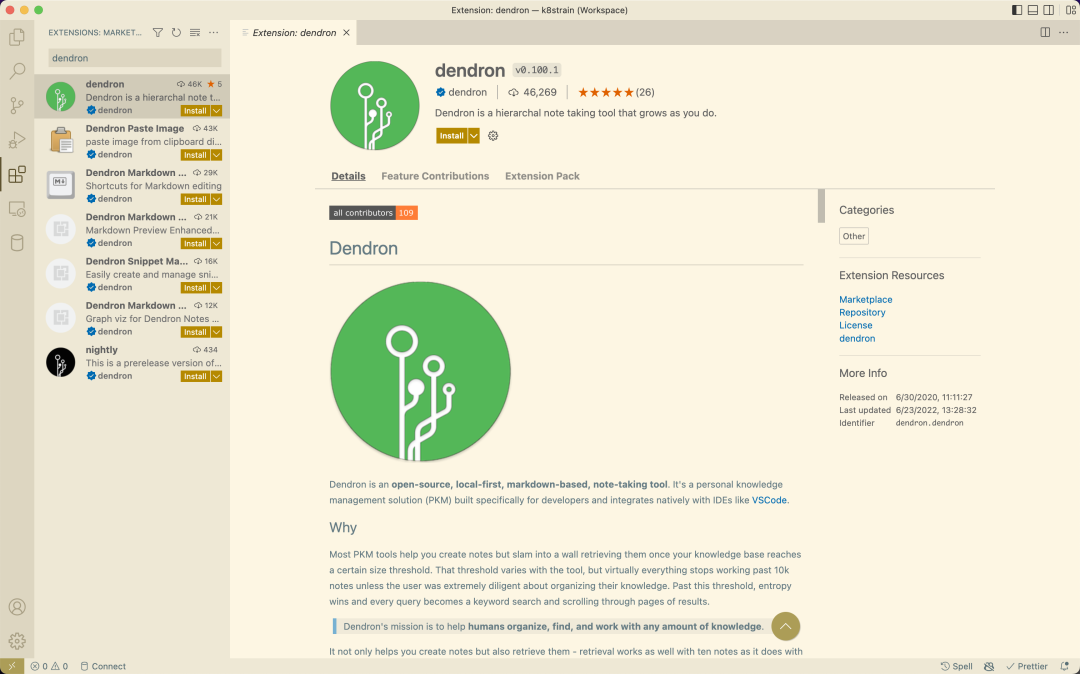
安装完成后会打开一个 Welcome to Dendron 页面。

点击 Get Started 按钮即可开始探索 Dendron 使用。
快速入门
下面是一些快速使用 Dendron 的一些方法。
创建 Note
使用 Ctrl+L/Cmd+L 弹出查找提示
输入 dendron,然后按<回车>` 恭喜你,你刚刚创造了你的第一个 Note!
查找 Note
使用Ctrl+L/Cmd+L再次弹出查找提示
直接输入tutorial,然后按<回车>`
提示:不必输入整个文本,按
<TAB>即可自动完成
你刚才相当于“查”到了一张纸条!
注意:在 Dendron 中,你可以使用查找提示查找或创建注释
整理笔记
再次弹出查找提示
使用
<向右箭头>键导航到当前文本光标的末尾并键入.one,然后<回车>`
这样你刚刚就创建了第一个层级!
注意:Dendron 中的层次结构只是
.分隔的文件,这使每个笔记都成为一个文件和一个文件夹,并使你的笔记易于组织
你可以使用树状视图来查看层级结构,如果当前未处于焦点位置,可以使用 CTRL+P/CMD+P 打开命令提示符,并输入 dendron: focus on tree view 使其显示。
创建链接
切换回上一张 Note,你可以使用查找或在树状图中单击它,你还可以使用
<ALT>-<TAB>快捷方式切换到上一个 Note。在当前便笺中,输入
[[就会触发自动提示,你可以输入one将其缩小到您刚才创建的便笺,然后按 enter 键
这样就你创建了第一个链接。
注意:带有
[[]]的链接称为wikilinks(因为它们最初是由 Wikipedia 普及的),如果将鼠标悬停在链接上,可以预览便签中的内容。
导航链接
将文本光标移动到便笺上,然后使用
<CTRL>+<ENTER>/<CMD>+<ENTER>,同样还可以使用 CTRL+CLICK 或 CMD+CLICK通过鼠标导航链接
上面这些只是 Dendron 的最简单的一些使用方法,要想了解更多高级用法,可以查看官方文档 https://wiki.dendron.so/ 了解更多信息。
Git 仓库:https://github.com/dendronhq/dendron
本文转载自:「Github爱好者」,原文:https://url.hi-linux.com/twEaE,版权归原作者所有。欢迎投稿,投稿邮箱: editor@hi-linux.com。

最近,我们建立了一个技术交流微信群。目前群里已加入了不少行业内的大神,有兴趣的同学可以加入和我们一起交流技术,在 「奇妙的 Linux 世界」 公众号直接回复 「加群」 邀请你入群。

你可能还喜欢
点击下方图片即可阅读
一款超实用的 Chrome 插件,终于可以愉快的管理 Github Stars 和 Gists 了
点击上方图片,『美团|饿了么』外卖红包天天免费领

更多有趣的互联网新鲜事,关注「奇妙的互联网」视频号全了解!
更多推荐
 已为社区贡献20条内容
已为社区贡献20条内容







所有评论(0)